Cómo usar Cloudflare DNS en Mac OS para mayor velocidad y privacidad
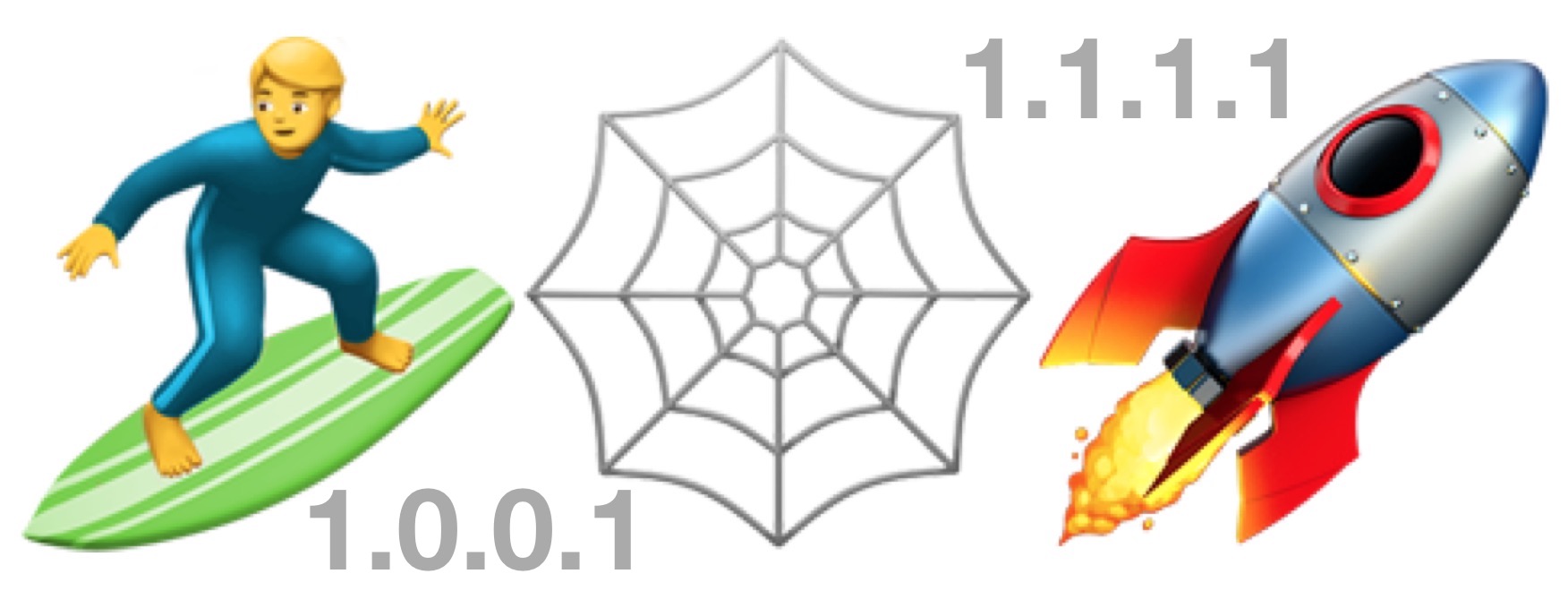
CloudFlare ahora tiene un servicio de DNS para consumidores, que es muy rápido y también se enfoca en la privacidad. CloudFlare DNS dice que no registrarán direcciones IP ni venderán sus datos, lo que en los tiempos modernos es quizás más importante que nunca para los usuarios que aprecian el vago concepto de privacidad en Internet.
Este artículo le mostrará cómo configurar y usar CloudFlare DNS en una Mac.
Para obtener información rápida, DNS es lo que conecta una dirección IP a un nombre de dominio fácil de leer y es una especie de servicio de directorio de Internet. Las solicitudes de DNS más rápidas, el rendimiento general más rápido en Internet, porque se dedica menos tiempo a buscar para asociar una dirección IP con un nombre de dominio. No, no aumentará la velocidad de transferencia real, pero el uso de un DNS más rápido puede aumentar el tiempo de respuesta para acceder a varios servicios de Internet y sitios web. Pero, como se mencionó anteriormente, la velocidad no solo hace que DNS Cloudflare sea atractivo, sino que la naturaleza centrada de la privacidad del servicio, si está interesado en aprender más, puede leer más. aquí de Cloudflare.
Cómo configurar el DNS de Cloudflare en Mac OS
Si ya está familiarizado con el cambio de servidores DNS en Mac OS, entonces este proceso debería serle familiar, la principal diferencia es agregar la dirección IP de DNS de Cloudflare de 1.1.1.1 y 1.0.0.1. Estos son los pasos completos:
- Vaya al menú de Apple y luego seleccione «Preferencias del sistema»
- Elija el panel de control «Red»
- Seleccione «Wi-Fi» en la barra lateral y luego haga clic en el botón «Avanzado»
- Elija la pestaña «DNS»
- Ahora haga clic en el botón más «+» para agregar un nuevo servidor DNS e ingrese: 1.1.1.1
- Haga clic en el botón más «+» nuevamente y agregue otro servidor DNS nuevo: 1.0.0.1
- Si hay otras entradas de DNS, haga clic y arrastre las entradas «1.1.1.1» y «1.0.0.1» encima de ellas a la lista, o para una máxima privacidad y para confiar completamente en el DNS de Cloudflare, elimine las otras entradas de DNS (se recomienda escribir hacia abajo cualquier dirección IP DNS preconfigurada por si acaso)
- Haga clic en el botón «Aceptar», luego haga clic en «Aplicar»
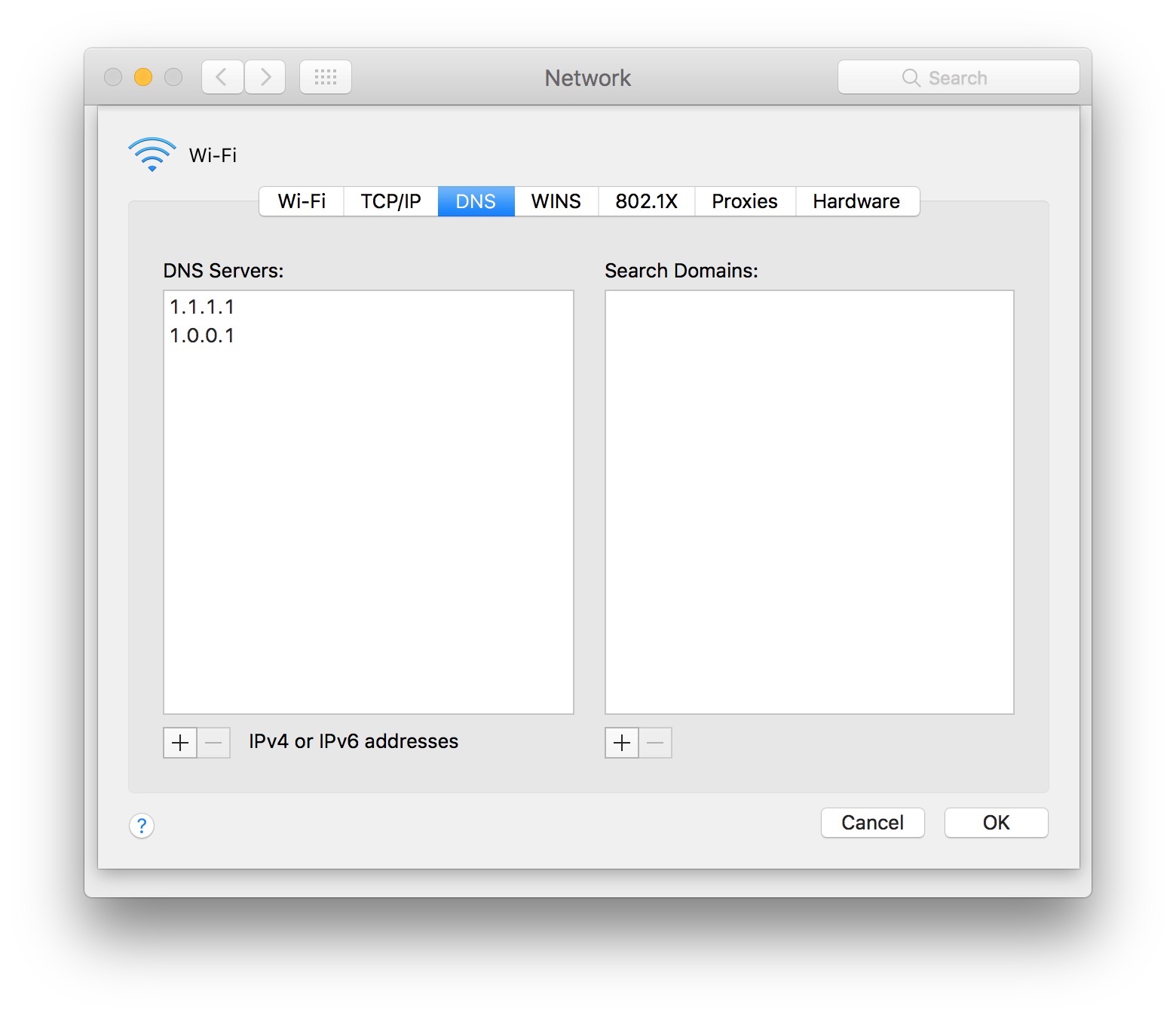
Cuando aplica los cambios de configuración de red, es probable que su conexión a Internet se desconecte y se vuelva a conectar temporalmente.
No debe darse por vencido y reiniciar las aplicaciones de red para que el cambio surta efecto, sino para que se profundice, como quiera. O puede reiniciar su computadora.
Tampoco debería necesitar borrar las cachés de DNS, pero puede borrar la caché de DNS de todos modos, puede aprender cómo restablecer la caché de DNS en MacOS High Sierra, Sierra, El Capitan y otras versiones de Mac OS X, si es necesario.
Si tiene varias Mac y decide que desea usar CloudFlare DNS en todas ellas, querrá repetir el mismo proceso de configuración de DNS para cada una de ellas, y puede cambiar los servidores DNS en su iPhone o iPad si lo desea. configurarlos para usar el servicio también.
¿Cómo sé si Cloudflare DNS es más rápido para mí?
Ésta es una pregunta excelente, ya que es probable que cada usuario y cada ISP tengan un rendimiento diferente para diferentes proveedores de DNS. Afortunadamente, hay varias formas de verificar el rendimiento del DNS:
Si desea ejecutar una velocidad de comparación de DNS, pruebe usted mismo en su propia Mac y sea bueno con la línea de comandos, puede guardar este script bash como dnstest.sh (vía navegación limpia) en el directorio local y luego ejecute el siguiente comando:
bash ./dnstest.sh |sort -k 22 -n
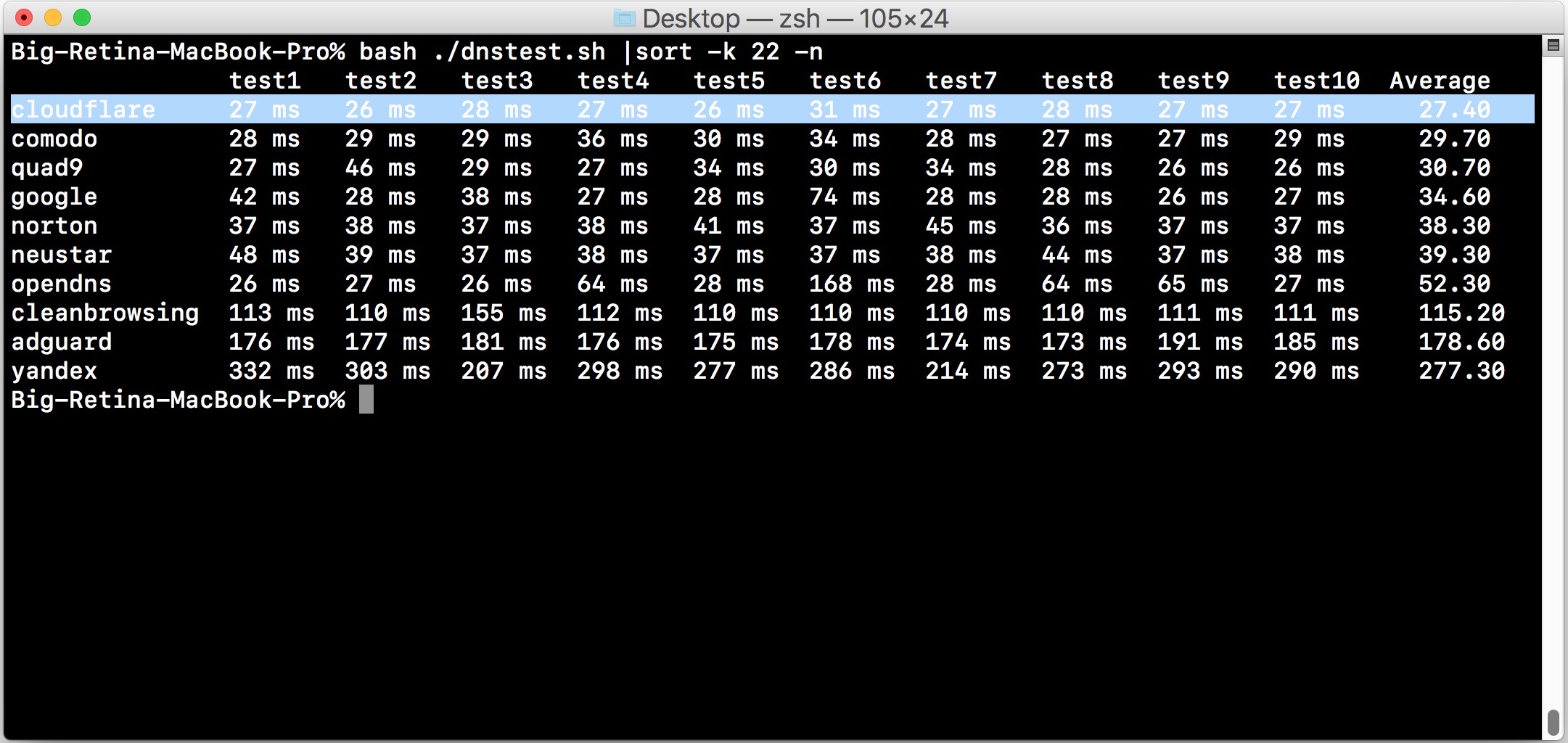
En cada una de mis pruebas personales, Cloudflare DNS fue el más rápido, pero individual Los resultados pueden variar en ubicación, ISP y otras variables.
Si esto le interesa, pruébelo usted mismo y vea si es más rápido para usted, pero incluso si no lo es, algunas personas pueden optar por usar CloudFlare DNS para el supuesto beneficio de privacidad. Esta es una decisión personal, por lo que si desea utilizar el DNS de CloudFlare, el DNS proporcionado por el ISP o cualquier otro DNS, ¡esta es su decisión!
